ae打开Y轴旋转动画的流程介绍
时间:2022-10-26 14:50
还在愁不知道ae打开Y轴旋转动画吗?快来学习学习在ae打开Y轴旋转动画的相关内容吧,一定会帮到大家的。
ae打开Y轴旋转动画的流程介绍

首先打开ae软件,就是素材进行时间线的导入

然后在时间线上,点击右键找到并点击-Modes
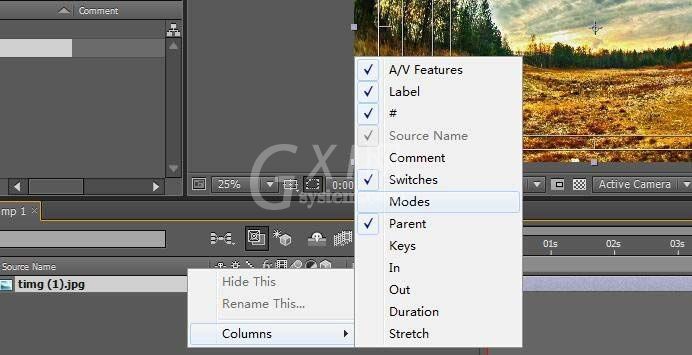
接着点击勾选这里的三维开关,打开整个图层的三维展示
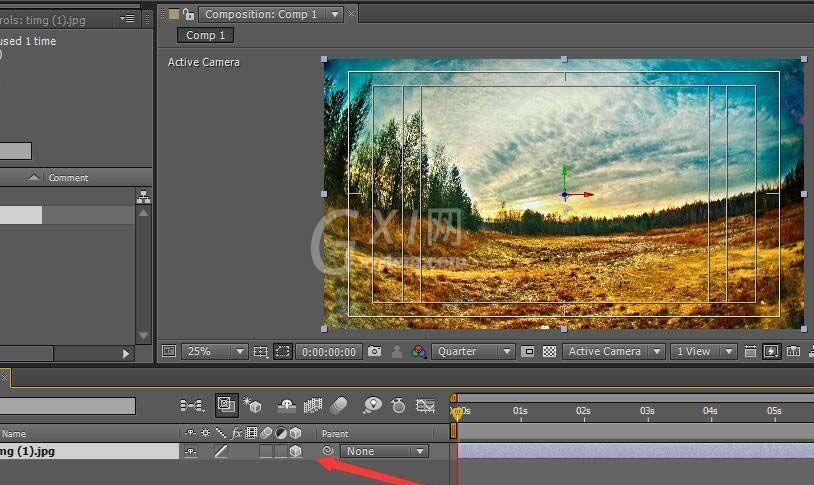
这时在素材下面找到素材的各个维度的控制数值
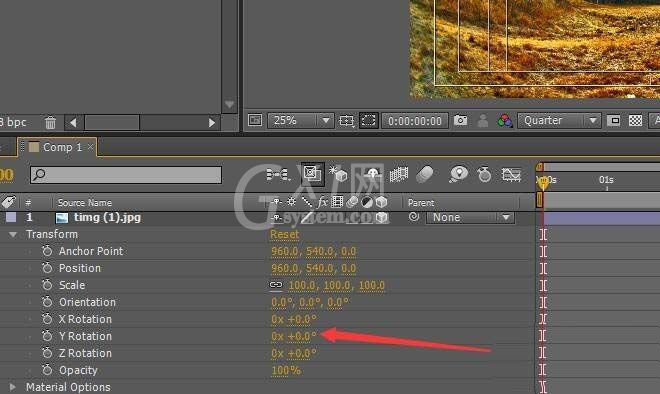
然后找到Y数值,进行调节即可

最后我们还可以添加关键帧来实现Y轴的旋转动画

各位小伙伴们,看完上面的精彩内容,都清楚ae打开Y轴旋转动画的简单操作了吧!



























